[导读]:会声会影是一个简单的编辑视频的一个软件,现在分享一下如何处理两段音乐的衔接处理。 92素材网小编推荐: 会声会影X7如何在视频中插入音乐 【会声会影教程】会声会影音...
会声会影是一个简单的编辑视频的一个软件,现在分享一下如何处理两段音乐的衔接处理。
92素材网小编推荐:
会声会影X7如何在视频中插入音乐
【会声会影教程】会声会影音乐淡入淡出怎么做
会声会影X9怎么给ppt2013嵌入音乐
方法/步骤
1.打开软件,选中上方的编辑页画,再选如图的图标,导入音乐。
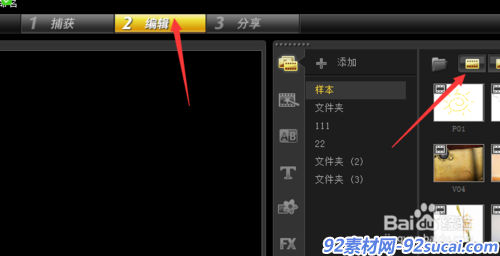
2.在屏幕下方的进度条,是音乐的进度条,可以直接拖动切割音乐。
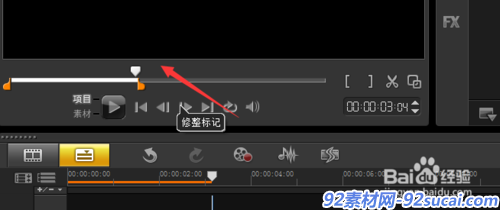
3.再拖动另一个音乐,将两个拼接在一起,这样就可以了。
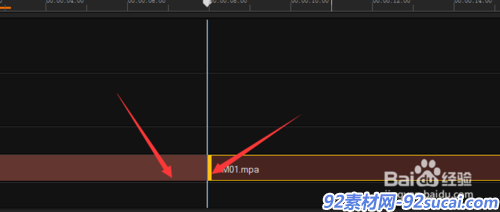
4.如果觉得不和谐的话,选中第一个(即前一个)音频 可以右键音频,然后选中淡出。
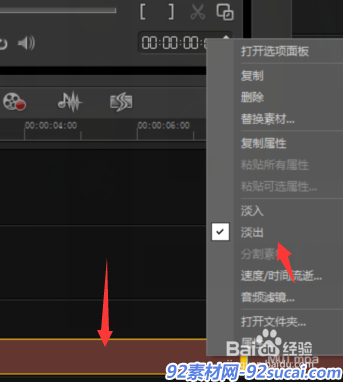
5.再选中第二个(即后一个)音频 可以右键音频,然后选中淡入。这样就自然得多。
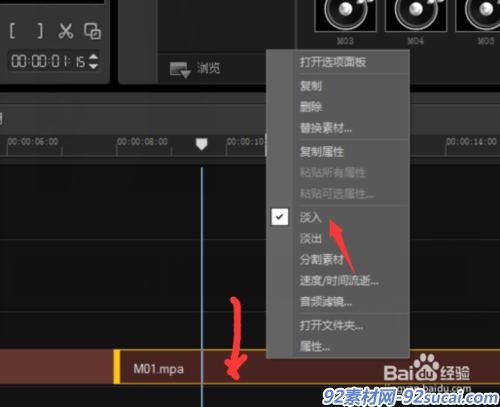
6.其次还可以将两个音频叠加起来。(如图)
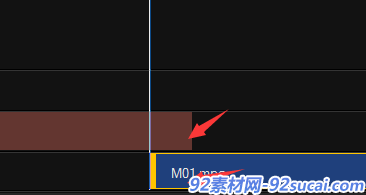
7.如果觉得需要多段音频,会发现音频的轨道不够用,点击如图的标志。
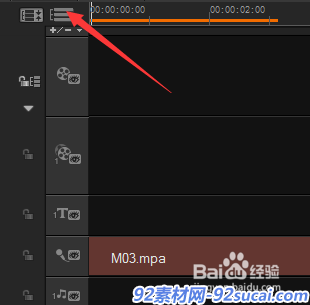
8.然后在弹出来的新窗口,选中音乐轨,这里可以多添加几条轨道。
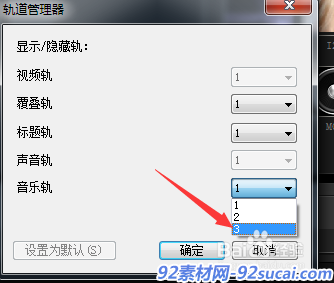
92素材网小编推荐:
音乐素材 时尚动感电音故障效果背景音乐
音乐素材 快闪快节奏动感鼓点背景音乐bgm合集
音乐素材 轻快活泼纯音乐MG动画背景音乐合集
本文来自投稿,不代表微盟圈立场,如若转载,请注明出处:https://www.vm7.com/a/jc/114265.html







